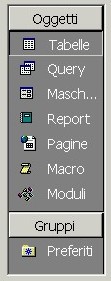Lanciare Access
|
- Per far partire Access selezionate Start,
Programs e poi cercate la voce Microsoft Access
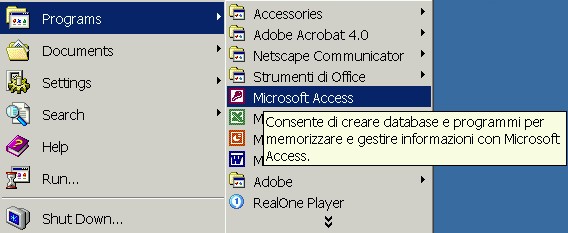
Apertura (***caricamento in RAM) di Access
- A questo punto viene aperta una finestra di dialogo che vi propone
alcune scelte (osservate l'uso dei pulsanti di tipo radio button poichè si
tratta di una scelta in mutua esclusione!)
- Apri un database vuoto

- Usa una creazione guidata

Tutte le volte che nelle icone compare una bacchetta magica si tratta di un
pulsante che attiva una composizione guidata (in inglese wizard).
Il programma applicativo vi suggerisce molti dei passi da compiere,
fa quasi tutto per voi, però non si capisce molto di quello che
succede ...
- Apri un file esistente

Viene visualizzato l'elenco dei database già esistenti all'interno del
quale scegliere il file da aprire.
-
Selezionate il pulsante che vi permette di creare un nuovo database e
premete il pulsante OK. Viene aperta un'altra finestra di dialogo
nella quale dovete assegnare un nome al database e premere il pulsante
Crea in basso (quello con l'icona del dischetto).
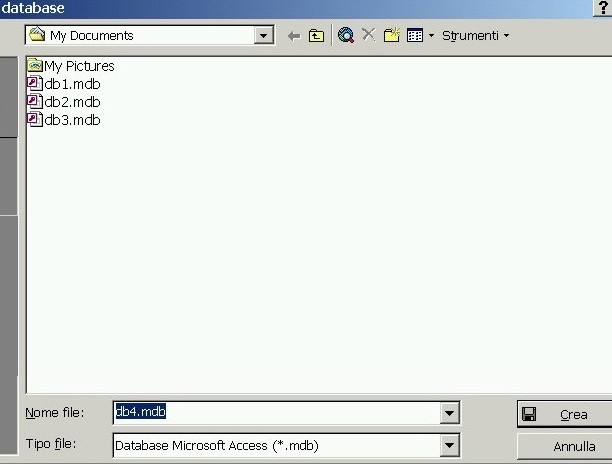
Creazione di un database vuoto
Come tutti gli altri documenti, anche i file creati con Access hanno un loro
formato interno e sono caratterizzati da un'estensione, in questo caso .mdb
-
Finalmente possiamo cominciare a lavorare sul database.
L'interfaccia di Access presenta molte analogie con le interfacce che
abbiamo visto nel caso di Word, Excel, PowerPoint (barra del titolo, barra dei menu,
barra degli strumenti, barra di stato in basso).
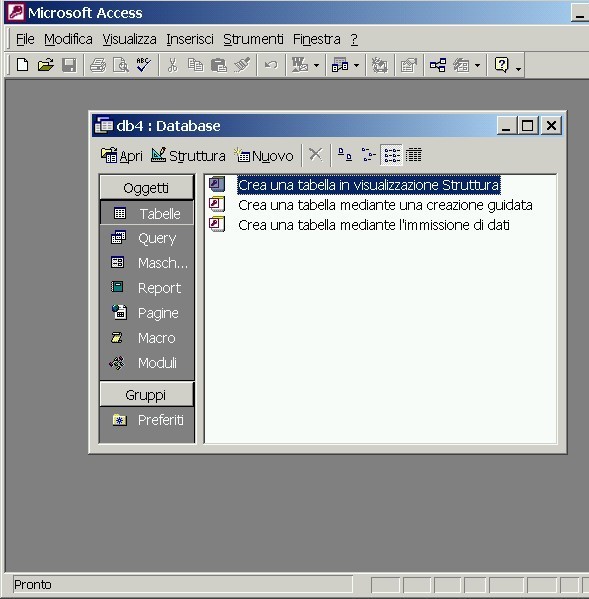
L'interfaccia di Access
|
Un database creato con Access è formato da elementi diversi
(Tabelle, Query, Maschere, Report, ...).
Per questo motivo non esiste un concetto di documento iniziale vuoto ma piuttosto
l'idea di elementi da creare. La finestra del database di Access, che viene aperta
all'interno della finestra principale dell'interfaccia, contiene tutti gli strumenti
che consentono di utilizzare e/o modificare un database andando ad agire
sugli elementi che lo compongono.
Questa finestra è formata da parti distinte.
La barra degli strumenti  consente
di gestire gli elementi del database aprendo quelli esistenti oppure creandone di nuovi. consente
di gestire gli elementi del database aprendo quelli esistenti oppure creandone di nuovi.
- Il pulsante Apri (Open)
 permette di aprire un elemento
permette di aprire un elemento
- Il pulsante Struttura (Design)
 permette di aprire un elemento nella modalità di visualizzazione struttura
che consente di apportare delle modifiche alle proprietà dell'elemento stesso,
come vedremo tra poco
permette di aprire un elemento nella modalità di visualizzazione struttura
che consente di apportare delle modifiche alle proprietà dell'elemento stesso,
come vedremo tra poco
- Il pulsante Nuovo (New)
 permette di creare un nuovo elemento
permette di creare un nuovo elemento
|
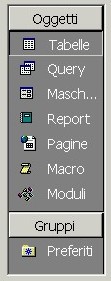
|
La barra degli Oggetti permette di selezionare il tipo di elemento su cui
i pulsanti della barra precedente agiscono.
Per esempio, selezionando il pulsante Tabelle (Table)
verrà visualizzato l'elenco delle tabelle già presenti
nel database. A questo punto basta selezionare il nome di una tabella
e poi premere un pulsante nella barra in alto per agire su di essa.
Allo stesso modo per tutti gli altri elementi elencati nella barra
degli Oggetti
|

|
Se il database è ancora vuoto, come è il nostro caso,
selezionando un pulsante nella barra degli Oggetti, nella finestra
a fianco vengono visualizzate
alcune voci che permettono di creare un nuovo elemento, partendo dalla
definizione della sua struttura oppure usando l'autocomposizione
|
|
Aprite Access e, dopo aver letto con attenzione, passate alle
prossime istruzioni ...
Torna all'indice
|
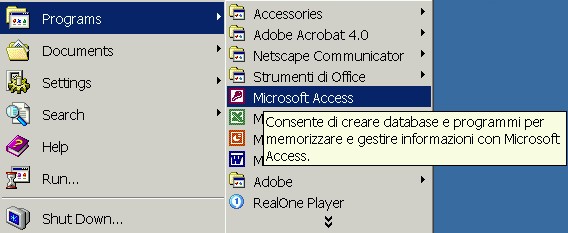



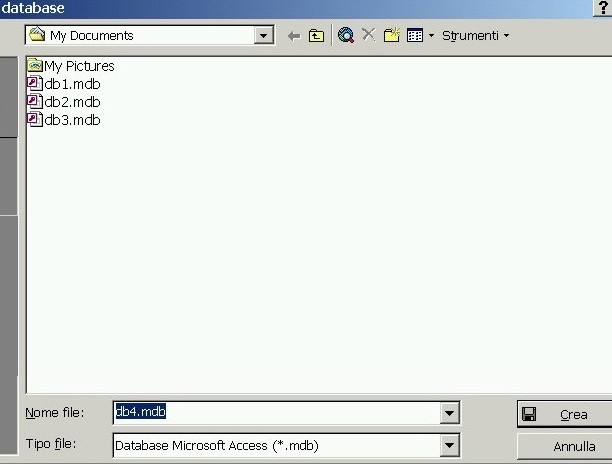
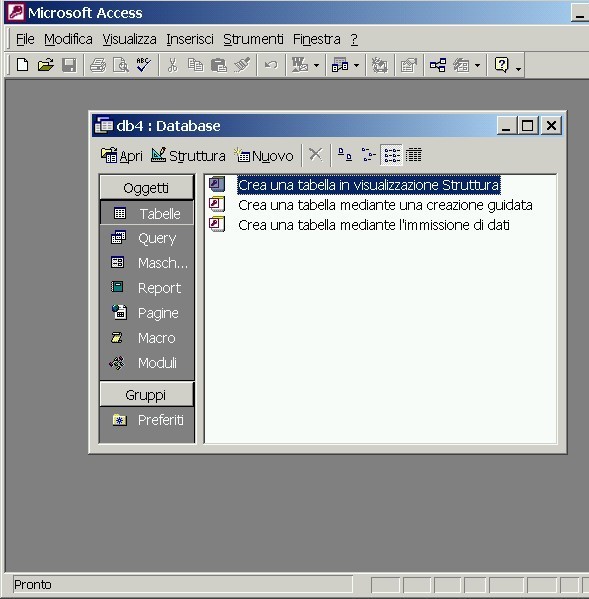
 consente
di gestire gli elementi del database aprendo quelli esistenti oppure creandone di nuovi.
consente
di gestire gli elementi del database aprendo quelli esistenti oppure creandone di nuovi.
 permette di aprire un elemento
permette di aprire un elemento
 permette di aprire un elemento nella modalità di visualizzazione struttura
che consente di apportare delle modifiche alle proprietà dell'elemento stesso,
come vedremo tra poco
permette di aprire un elemento nella modalità di visualizzazione struttura
che consente di apportare delle modifiche alle proprietà dell'elemento stesso,
come vedremo tra poco
 permette di creare un nuovo elemento
permette di creare un nuovo elemento